WikiHow זה מלמד אותך כיצד לשכפל טקסט או תמונות במיקום אחד ולהכניס אותן למקום אחר ב- iPhone או ב- iPad שלך.
צעדים
שיטה 1 מתוך 4: העתקה והדבקת טקסט

שלב 1. הקש והחזק מילה
פעולה זו מפעילה חלון המגדיל את האזור בו הקשת וגורם להופעת סמן מהבהב.
אם אתה רוצה את הסמן במיקום אחר, פשוט גרור את האצבע מעל הטקסט עד שהוא יהיה במיקום שאתה רוצה שהוא יהיה

שלב 2. הרם את האצבע
תפריט כפתורים יופיע, ונקודות שליטה כחולות מצד שמאל וימין יופיעו משני צדי הטקסט המודגש.

שלב 3. הקש על בחר
פעולה זו מבליטה את המילה שבה הסמן מהבהב.
- בֶּרֶז בחר הכל אם ברצונך להדגיש את כל הטקסט בדף.
- להשתמש הבט מעלה למצוא את ההגדרה של מילה.

שלב 4. הדגש את הבחירה שלך
השתמש בנקודות הבקרה כדי לגרור את ההדגשה מעל הטקסט שברצונך להעתיק.

שלב 5. הקש על העתק
הכפתורים ייעלמו, והטקסט המודגש הועתק ללוח המכשיר שלך.

שלב 6. הקש על שדה טקסט
אתר את המקום שבו ברצונך להדביק את הטקסט, בין אם בחלק אחר של המסמך הנוכחי, מסמך חדש או אפליקציה אחרת, והקש עליו באצבע.

שלב 7. הקש על הדבק
לחצן זה יופיע מעל המקום בו הקשת. הטקסט שהעתקת יוכנס.
- האפשרות "הדבק" לא תופיע אלא אם יש משהו המאוחסן בלוח המכשיר שלך מתוך פקודה "העתק" או "גזור".
- אינך יכול להדביק במסמכים בלתי ניתנים לעריכה, כמו רוב דפי האינטרנט.
שיטה 2 מתוך 4: העתקה והדבקה באפליקציית ההודעות

שלב 1. הקש והחזק על בועת טקסט
פעולה זו פותחת שני תפריטים. בתחתית המסך הוא התפריט "העתק".
-
התפריט שנפתח מיד מעל בועת הטקסט מאפשר לך לפרסם תגובה מהירה להודעה. אייקוני התגובה הם:
- לב (אהבה).
- אגודלים למעלה.
- בוז.
- " חה חה".
-
" !!
".
-
"?
".
- כדי להעתיק משדה הטקסט הפעיל (שבו אתה מקליד כעת הודעה), עיין בשיטה 1.

שלב 2. הקש על העתק
זה בתפריט בתחתית המסך. פעולה זו תעתיק את כל הטקסט בבועת הטקסט.

שלב 3. הקש על שדה טקסט
אתר את המקום שבו ברצונך להדביק את הטקסט, בין אם בחלק אחר של המסמך הנוכחי, מסמך חדש או אפליקציה אחרת, והקש עליו באצבע.

שלב 4. הקש על הדבק
לחצן זה יופיע מעל המקום בו הקשת. הטקסט שהעתקת יוכנס.
שיטה 3 מתוך 4: העתקה והדבקה של תמונות מאפליקציות ומסמכים

שלב 1. הקש והחזק את התמונה
התמונה יכולה להיות מתוך הודעה שקיבלת, אתר אינטרנט או מסמך. פעולה זו פותחת תפריט מוקפץ.

שלב 2. הקש על העתק
אם ניתן להעתיק את התמונה, עותק תהיה אחת מאפשרויות התפריט.
ניתן להעתיק תמונות מאתרים, מסמכים ואפליקציות מדיה חברתית, אך לא תמיד

שלב 3. הקש והחזק את המיקום שבו ברצונך להדביק את התמונה
בצע זאת באפליקציה המאפשרת לך להדביק תמונות, כגון הודעות, דואר או הערות.

שלב 4. הקש על הדבק
כעת הדבקת את התמונה שהועתקה למיקום שנבחר.
שיטה 4 מתוך 4: העתקה והדבקה של תמונות מאפליקציית התמונות

שלב 1. פתח תמונות
זוהי אפליקציה לבנה המכילה פרח עשוי מקשת הצבעים.
אם אינך רואה רשת תמונות ממוזערות במסך, הקש על אלבומים בפינה השמאלית התחתונה והקש על אלבום כדי לבחור אותו.

שלב 2. הקש על תמונה
בחר את התמונה שברצונך להעתיק והחזק אותה עד שהיא מתרחבת כדי למלא את החלון.

שלב 3. הקש על כפתור "שתף"
זהו אייקון כחול ומלבני המכיל חץ כלפי מעלה.
באייפון הוא בפינה השמאלית התחתונה; באייפד זה בפינה הימנית העליונה,

שלב 4. הקש על העתק
זהו אייקון אפור בפינה השמאלית התחתונה של המסך שנראה כמו שני מלבנים חופפים.

שלב 5. הקש והחזק את המיקום שבו ברצונך להדביק את התמונה
בצע זאת באפליקציה המאפשרת לך להדביק תמונות, כגון הודעות, דואר או הערות.

שלב 6. הקש על הדבק
כעת הדבקת את התמונה שהועתקה למיקום שנבחר.
וידאו - על ידי שימוש בשירות זה, מידע מסוים עשוי להיות משותף עם YouTube
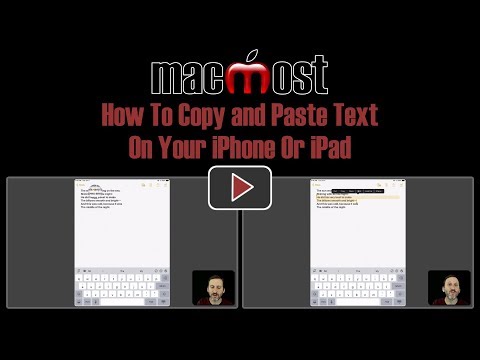
טיפים
יישומים גרפיים מסוימים יזהו תמונה בלוח שלך, ויתנו לך אפשרות תפריט להדביק את התמונה בעת יצירת מסמך חדש
אזהרות
- היזהר אם אתה מעתיק תמונות ומילים כאחד. אם תדביק בטעות תמונה באזור טקסט, היא תדביק את הקוד של התמונה, לא את התמונה עצמה. השתמש בנקודות הבקרה באזורים מודגשים כדי להימנע מתמונות.
- לא כל האתרים מאפשרים לך להעתיק את הטקסט או התמונות המוצגות.







